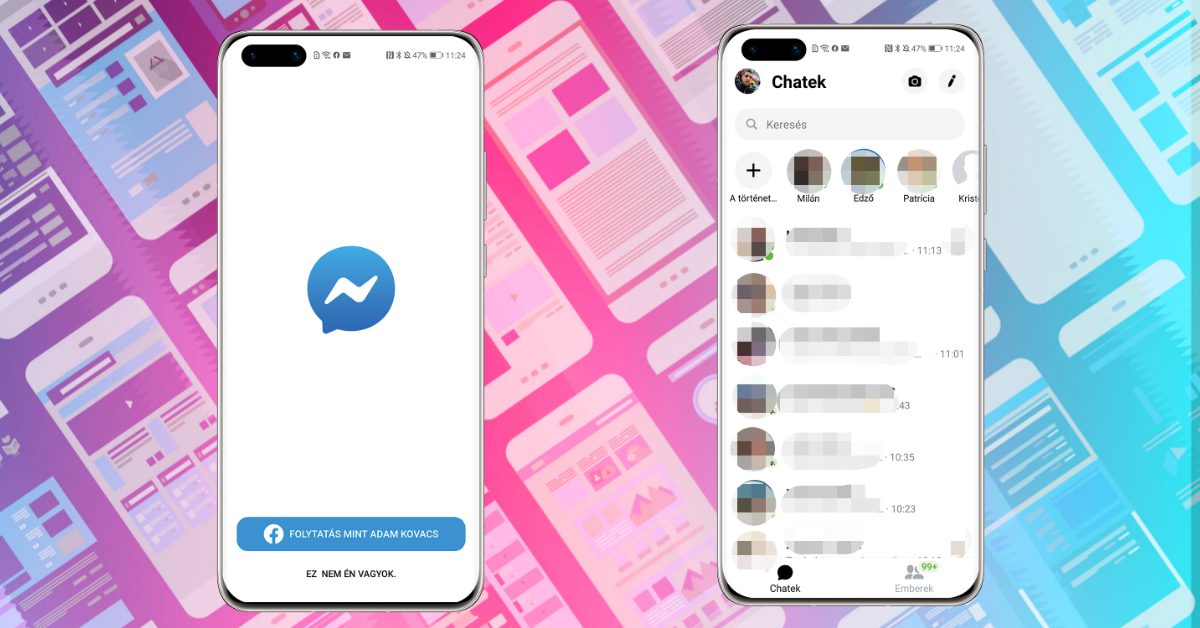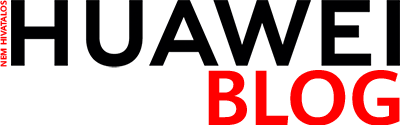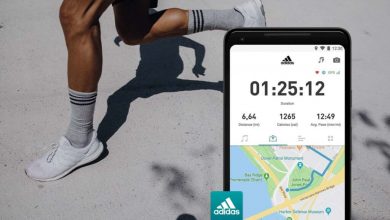Tippek-trükkök
Messenger telepítése a Huawei P40 Lite-ra
Megvetted az új Huawei P40 Lite-ot, de nem tudod hogy telepítsd rá a Messengert? Cikkemmel segítek és megmutatom neked lépésről lépésre, hogy miképpen tudod használni a csevegőt az új telefonodon.

Az új P40 Lite okostelefonon az AppGallery az alapértelmezett alkalmazásbolt és a készülék nem rendelkezik Google Play Áruházzal. Az AppGallery-ben jelenleg nem érhető el a Messenger, Play áruház hiányában pedig nehézkes lehet a Messenger elérése, van viszont rá lehetőség.
Messenger telepítése a Huawei P40 Lite-ra
- Keresd meg a telefonon az AppGallery alkalmazást.
- Keresd meg a Petal Search nevű alkalmazást és telepítsd azt.
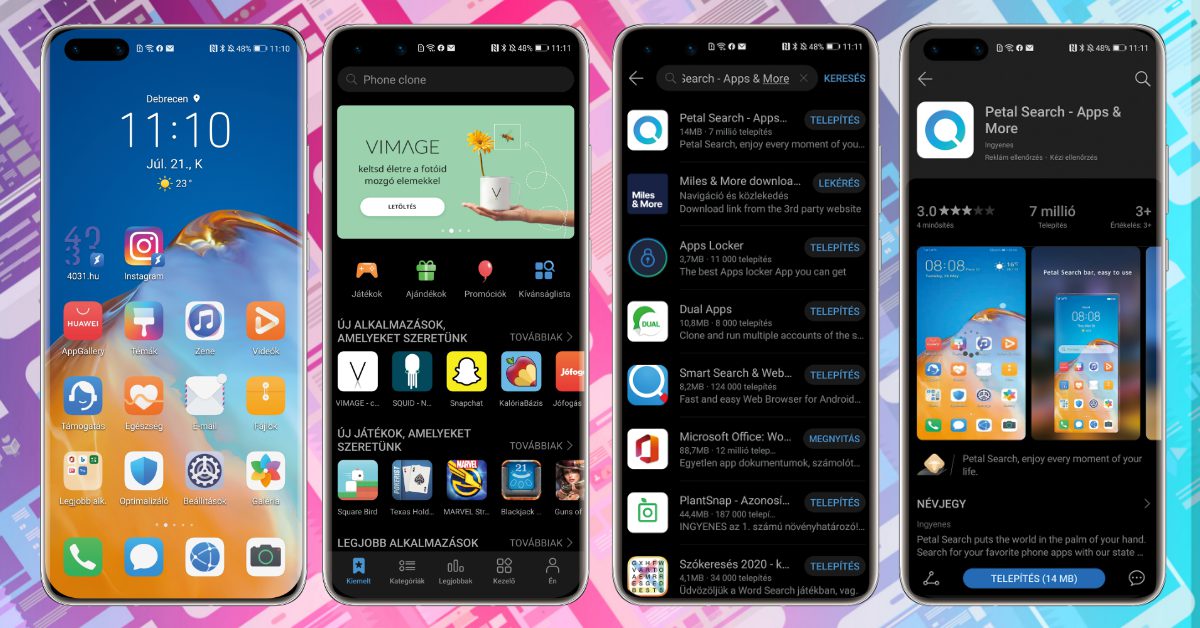
- Nyisd meg a Petal Search alkalmazást. Fogadd el a használati feltételeket.
- Az alkalmazás főoldalán alul válaszd ki a Keresés fület, majd adj engedélyt a hozzáféréshez az alkalmazásnak.
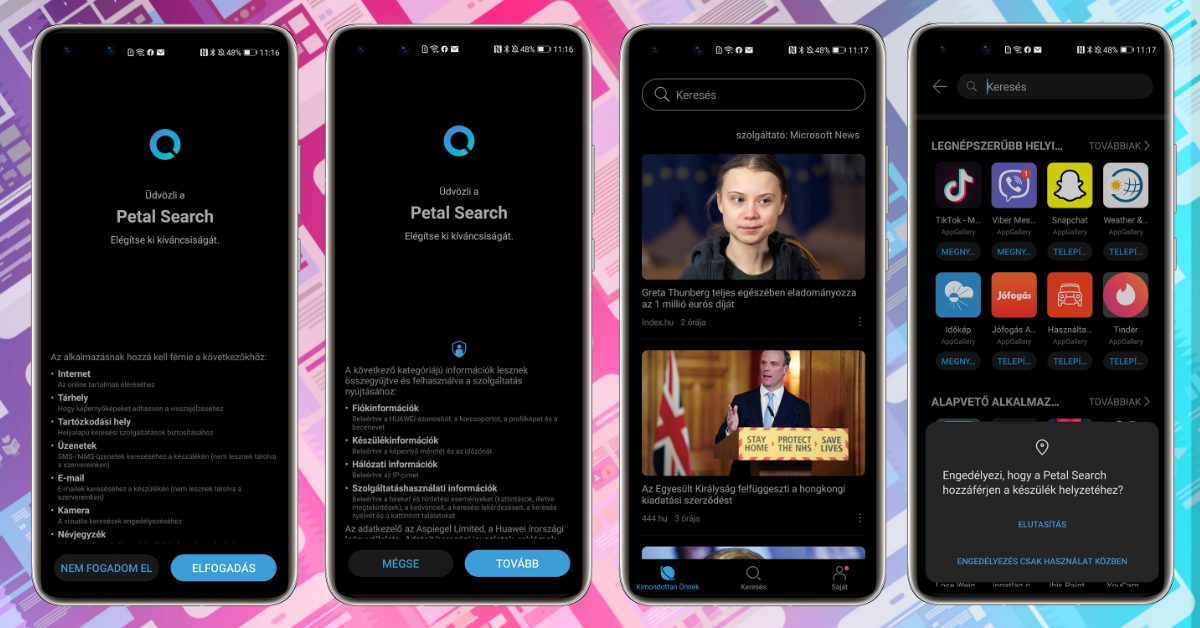
- Írd be a keresősávba az alkalmazást, amit keresel, ezúttal a Messengert.
- Ha megvan a Messenger, nyomj rá a Telepítés gombra mellette.
- A Petal Search átirányít majd az apkpure.com weboldalra, illetve engedélyt kér, hogy a Petal Search hozzáférjen a a médiatartalmakhoz, ezt engedélyezni kell.
- Ezt követően megkérdezi, hogy letöltöd-e a fájlt, ehhez a Letöltés gombot kell megnyomni.
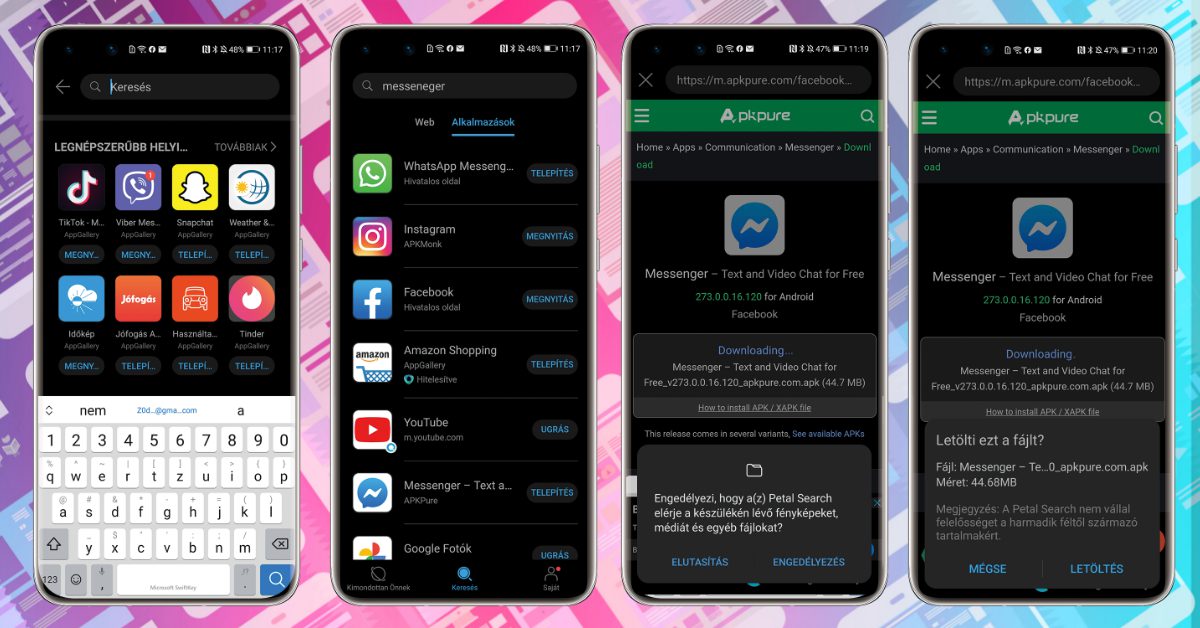
- A letöltést követően elindul a telepítés, aminek az elején megkérdezheti a rendszer, hogy a Fájloknak engedélyt adsz-e az alkalmazások telepítésére, ennél az Engedélyezés gombot kell megnyomni.
- Utána a telepítő felületen a Huawei rendszere gyorsan átvizsgálja a letöltött fájlt és ha nem rendelkezik semmilyen ismert kártevő kóddal, akkor megjelenik a zöld színű “Nincs észlelhető kockázat“ felirat. Ezután megnyomható a Telepítés gomb.
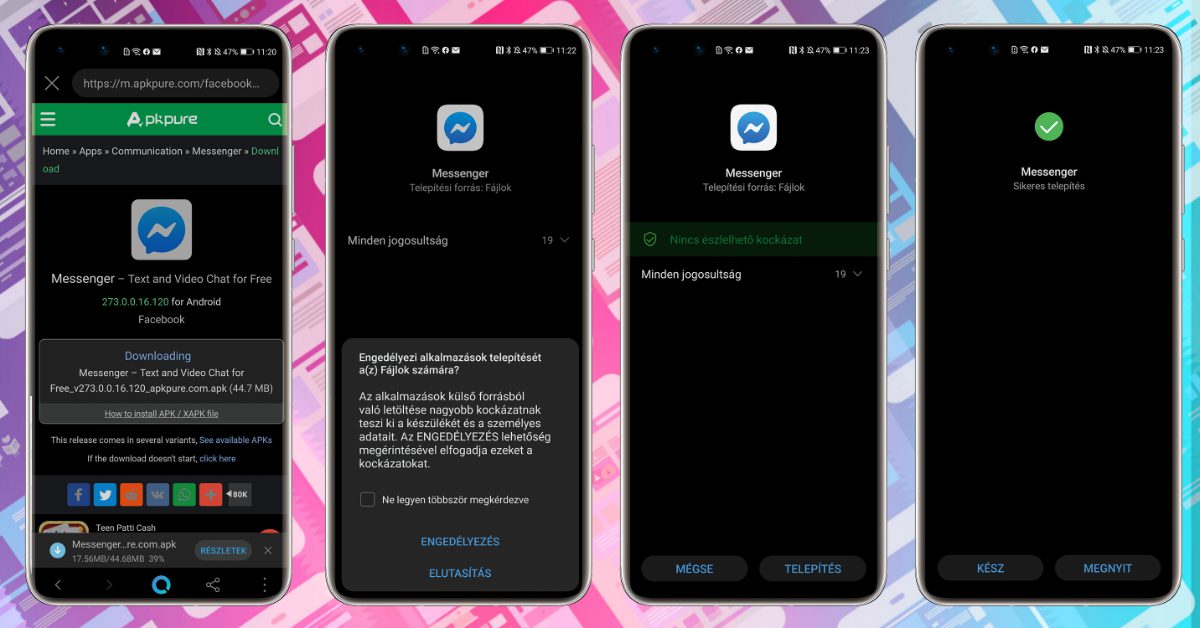
- Pár másodperc után már látható is, hogy a Messenger telepítése sikeres, a Megnyit gombbal azonnal elérhető és megnyitható az alkalmazás.
- Ezt követően már csak be kell jelentkezni a Messenger alkalmazásba és használni azt.